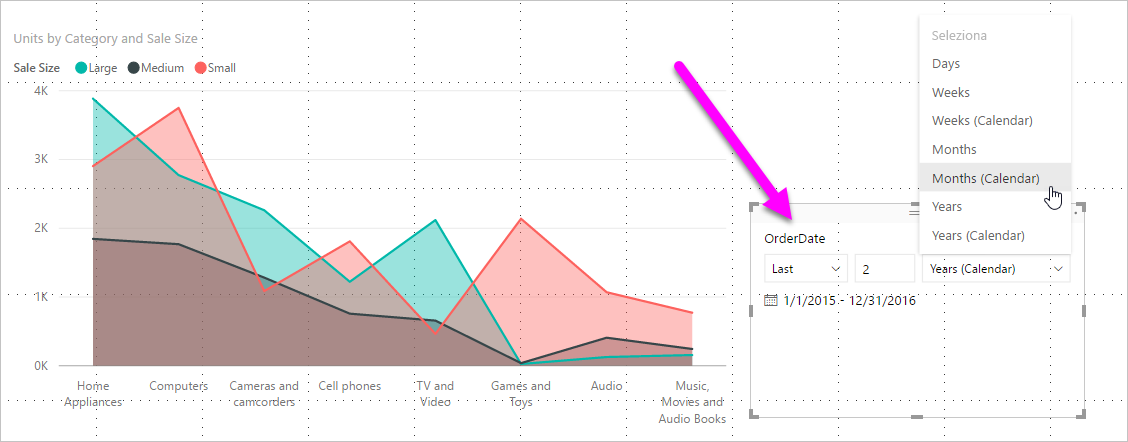Creare un filtro dei dati per la data relativa e filtrare in Power BI
SI APPLICA A: Power BI Desktop
Servizio Power BI
Con il filtro dei dati relativo o relativo per la data, è possibile applicare filtri basati sull'ora a qualsiasi colonna data nel modello di dati. Ad esempio, è possibile usare il filtro dei dati relativo per la data per visualizzare solo i dati sulle vendite degli ultimi 30 giorni (o mese, mesi di calendario e così via). Quando si aggiornano i dati, il periodo di tempo relativo applica automaticamente il vincolo di data relativa appropriato.
Se si vuole condividere il report con un collega di Power BI, entrambi devono avere licenze di Power BI Pro individuali o il report deve essere salvato nella capacità Premium.
Creare il filtro dei dati dell'intervallo di date relativo
È possibile usare il filtro dei dati della data relativa esattamente come qualsiasi altro filtro dei dati. Creare un oggetto visivo Filtro dei dati per il report e quindi selezionare un valore di data per il valore Campo . Nell'immagine seguente è stato selezionato il campo Data .
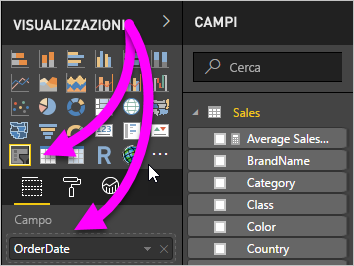
Selezionare il filtro dei dati e nel riquadro Formato, in Opzioni impostazioni>filtro dei dati visuale>, impostare Stile su Data relativa.
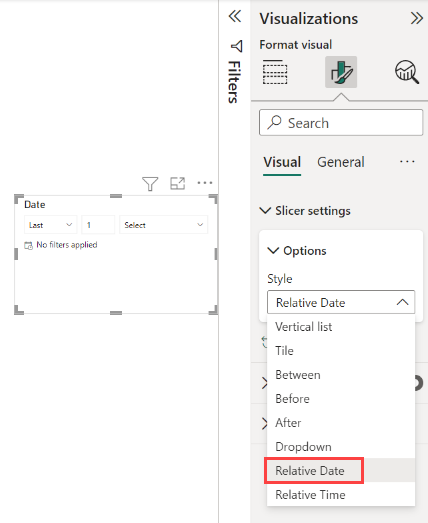
È quindi possibile selezionare le impostazioni nei filtri dei dati delle date.
Per la prima impostazione, sono disponibili le opzioni seguenti:

- Ultimo
- Avanti
- This
Nella seconda impostazione (centrale) nel filtro dei dati della data relativa immettere un numero per definire l'intervallo di date relativo.

Nella terza impostazione si seleziona la misurazione della data. Sono disponibili le seguenti opzioni:

- Giorni
- Settimanae
- Settimane (Calendario)
- Mesi
- Mesi (calendario)
- Anni
- Anni (calendario)
Se si seleziona Mesi da tale elenco e si immette 2 nell'impostazione centrale, ecco cosa accade:
Se oggi è il 20 luglio:
- I dati inclusi negli oggetti visivi vincolati dal filtro dei dati mostrano i dati per i due mesi precedenti,
- A partire dal 21 maggio fino al 20 luglio (data odierna).
Se invece si seleziona Mesi (Calendario), gli oggetti visivi vincolati mostrerebbero i dati dal 1° maggio al 30 giugno (gli ultimi due mesi di calendario completi).
Creare il filtro dell'intervallo di date relativo
È anche possibile creare un filtro di intervallo di date relativo per la pagina del report o l'intero report. A tale scopo, trascinare un campo data dal riquadro Campi nell'area Filtri in questa pagina o filtri in tutte le pagine nel riquadro Filtri :
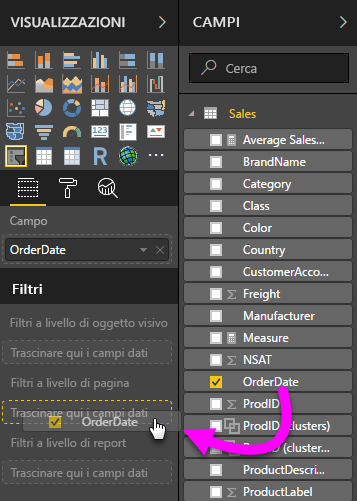
Una volta lì, è possibile modificare l'intervallo di date relativo. È simile a come è possibile personalizzare il filtro dei dati per la data relativa. Selezionare Data relativa nell'elenco a discesa Tipo di filtro.
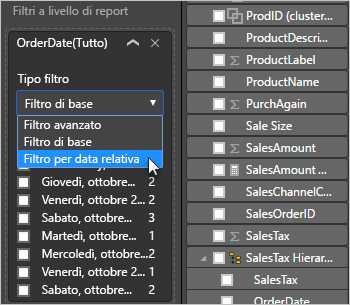
Dopo aver selezionato Data relativa, vengono visualizzate tre sezioni da modificare in Mostra elementi quando il valore, inclusa una casella numerica centrale, proprio come il filtro dei dati.
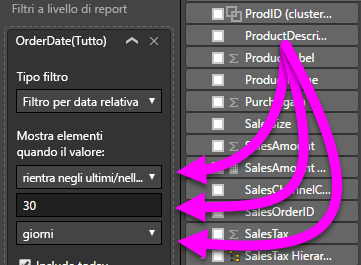
Considerazioni e limitazioni
Le considerazioni e le limitazioni seguenti si applicano attualmente al filtro dei dati e al filtro dell'intervallo di date relativo.
- Il tipo di dati per il campo nel filtro dei dati deve essere una data e non l'impostazione predefinita del testo. In caso contrario, le opzioni relative non vengono visualizzate nel filtro dei dati.
- I modelli di dati in Power BI non includono informazioni sul fuso orario. Questi modelli possono archiviare informazioni sugli orari, ma non includono alcuna indicazione sul fuso orario specifico.
- Il filtro dei dati e il filtro sono sempre basati sull'ora in formato UTC. Se l'utente imposta un filtro in un report e lo invia a un collega in un altro fuso orario, l'utente e il collega visualizzano entrambi gli stessi dati. A meno che non ci si trovi nel fuso orario UTC, l'utente e il collega devono tenere conto dell'offset di tempo che si verifica.
- È possibile convertire i dati acquisiti in un fuso orario locale in formato UTC usando il Editor di query.